С онлайн заплахите, които стават все по-напреднали ден по ден, е важно да се приоритизира безопасността на сърфирането в интернет. Microsoft Edge предлага няколко функции и практики, които могат да подобрят вашата онлайн защита и да защитят личните ви данни. Следвайте тези указания, за да сърфирате безопасно в интернет в Microsoft Edge.
Докато сърфирате в интернет, ще видите икона в адресната лента, която показва защитата на връзката към сайта, който посещавате. Тази икона ви помага да определите дали можете безопасно да изпращате и получавате информация от сайта. Връзката ви казва дали информацията, изпратена до и от сайта, като например пароли, адреси или номера на кредитни карти, се изпраща безопасно и не може да бъде подхваната от атакуващ.
Иконата на връзка в адресната лента има четири различни състояния. Следната информация обяснява какво означава всяко състояние и предоставя съвети как да вземате интелигентни решения за сърфирането:
Защитена връзка (валиден сертификат)
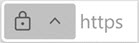
-
Уеб сайтът, който посещавате, има валиден сертификат, издаден от надежден орган. Информацията, изпратена до и от сайта, е защитена и не може да бъде подхваната от атакуващ. Въпреки това дори уеб сайтове с валидни сертификати може да имат лоша репутация, така че винаги проверявайте URL адреса в адресната лента, за да сте сигурни, че сте на предвидения сайт, преди да въведете информация.
Не е напълно защитен (няма валиден сертификат)

-
Този уеб сайт няма валиден сертификат. Изпратената до и от нея информация не е защитена и може да бъде подхваната от атакуващ или видяна от други хора. Има риск за вашите лични данни при изпращане или получаване на информация от този сайт.
-
Ако е възможно, се свържете със собственика на уеб сайта, за да поискате от неговия сайт да защити данните си със защитена връзка.
Неактуална конфигурация за защита (невалидна, изтекла, самоподписана)

-
Сертификатът на този уеб сайт е невалиден или нещо сериозно не е наред със защитата на сайта. Изпратената до и от нея информация не е защитена и може да бъде подхваната от атакуващ или видяна от други хора.
-
Microsoft Edge предлага да не въвеждате лична информация в този сайт и да не избягвате изцялото му използване.
Подозрителен или опасен уеб сайт (фишинг или злонамерен софтуер)

-
Този уеб сайт е маркиран с флаг от Microsoft Defender SmartScreen. Microsoft Edge ви предлага да го избягвате. Използването на този сайт ще постави вашата поверителност и защита на риск.
-
Уеб сайтът е маркиран с флаг, защото може да се опитва да ви подмами да инсталирате нещо опасно или да разкрие личните ви данни, като например пароли или номера на кредитни карти.
-
Научете повече за Microsoft Defender SmartScreen.
Microsoft Defender SmartScreen ви помага да се защитите от фишинг сайтове и злонамерени изтегляния. Тази функция известява потребителите за потенциални заплахи, като предлага ранни предупреждения срещу уеб сайтове, участващи в фишинг атаки, или се опитва да разпространява злонамерен софтуер чрез фокусирана атака. За да разрешите това:
-
В Edge отидете в Настройки и още в горната част на браузъра.
-
Изберете Поверителност, търсене и услуги.
-
Намерете раздела Защита и включете превключвателя до Microsoft Defender SmartScreen.
За повече информация вж. Microsoft Defender SmartScreen.
Подобрената защита от проследяване в Microsoft Edge помага за блокирането на събирането на данни от сърфирането от системи за проследяване. Можете да настроите нивото на предотвратяване на проследяването, като:
-
В Edge отидете в Настройки и още в горната част на браузъра.
-
Изберете Поверителност, търсене и услуги > Предотвратяване на проследяването. Можете да избирате от три нива на предотвратяване на проследяване: Основно, Балансирано и Стриктно.
Поискайте от уеб сайтовете да не проследяват поведението ви при сърфиране:
-
В Edge отидете в Настройки и още в горната част на браузъра.
-
Изберете Поверителност, търсене и услуги, след което намерете раздела Поверителност .
-
Включете превключвателя до Изпращане на заявки "Забрана на следенето".
Научете повече за предотвратяването на проследяване.
Разрешете защитена DNS, за да помогнете за защитата срещу фишинг и злонамерен софтуер чрез шифроване на DNS заявки.
-
В Edge отидете в Настройки и още в горната част на браузъра.
-
Изберете Поверителност, търсене и услуги.
-
Намерете секцията Защита и включете превключвателя до Използване на защитена DNS, за да укажете как да се търси в мрежовия адрес за уеб сайтове.
Използвайте вградения диспечер на пароли на Microsoft Edge, за да съхранявате и управлявате защитено паролите си.
-
В Edge отидете в Настройки и още в горната част на браузъра.
-
Изберете Профили > Пароли , за да управлявате записаните пароли.
-
Разрешаване на синхронизиране на всички устройства за безпроблемен достъп до паролите ви.
За повече информация вижте как да използвате проследяването на пароли, за да защитите пароли в Microsoft Edge.
Изтеглянето на файлове от интернет може да изложи компютъра ви на злонамерен софтуер и други заплахи за защитата.
Следвайте тези съвети, за да сте в безопасност:
-
Изтегляне от надеждни източници: Изтегляйте файлове само от реномирани уеб сайтове и източници.
-
Използване Microsoft Defender SmartScreen: В Настройки > Защита включете Microsoft Defender SmartScreen, за да идентифицирате и блокирате злонамерени изтегляния.
-
Проверка на целостта на файловете: Преди да отворите изтеглените файлове, проверете целостта им, като използвате антивирусен софтуер или онлайн услуги.
Режимът на сърфиране InPrivate Ви позволява да сърфирате в интернет, без да съхранявате хронологията на браузъра, бисквитките и други данни. Използвайте този режим, когато искате да запазите поверителни дейностите си при сърфиране.
-
В Edge отидете в Настройки и още в горната част на браузъра.
-
Изберете Нов прозорец InPrivate, за да започнете да сърфирате поверително.
-
Използване на търсене InPrivate: Търсене с помощта на търсачката InPrivate, за да предотвратите записването на заявки за търсене.
За повече информация вижте как да сърфирате в режим InPrivate.
Microsoft Edge поддържа различни разширения, които могат да подобрят защитата и поверителността при сърфиране. Инсталирайте реномирани разширения от магазина за добавки на Microsoft Edge:
-
Блокиране на реклами: Инсталирайте разширения за блокиране на реклами, за да блокирате натрапващи се реклами и да се защитите от злонамерени реклами.
-
Разширения за поверителност: Инсталирайте фокусирани върху поверителността разширения, които предлагат функции като блокиране на проследяване, блокиране на скриптове и управление на бисквитки.
За повече информация вижте как да добавяте, изключвате или премахвате разширения в Microsoft Edge.
Уверете се, че използвате най-новата версия на Microsoft Edge, за да се възползвате от най-новите корекции и подобрения на защитата. Можете да разрешите автоматичните актуализации, за да получавате автоматично най-новите корекции на защитата.
В Edge отидете в Настройки и още в горната част на браузъра.
Изберете Относно Microsoft Edge и се уверете, че опцията за автоматични актуализации е разрешена.
Сродни връзки
Подобряване на защитата в интернет с Microsoft Edge
Използване на Защитена мрежа на Microsoft Edge за защита на сърфирането










